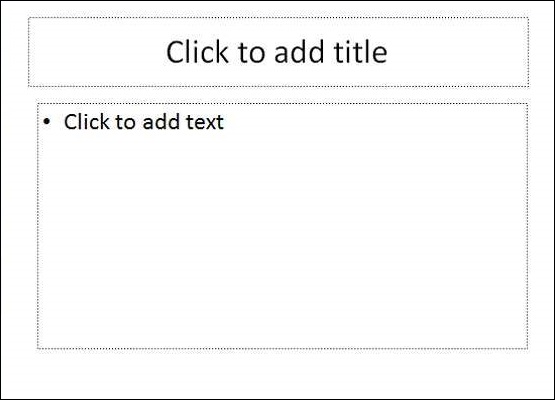在 Powerpoint 2010 的框中添加文本
PowerPoint 允许用户以明确的方式向幻灯片添加文本,以确保内容分布良好且易于阅读。 在 PowerPoint 幻灯片中添加文本的过程始终相同 - 只需单击文本框并开始键入即可。 文本将遵循文本框的默认格式设置,但稍后可以根据需要更改此格式。 变化的是支持 PowerPoint 幻灯片中文本的不同类型的内容框。
下面给出了您将在 PowerPoint 中看到的一些最常见的内容块。
标题框
这通常出现在带有标题布局的幻灯片以及所有带有标题框的幻灯片中。 该框由"单击添加标题"指示。
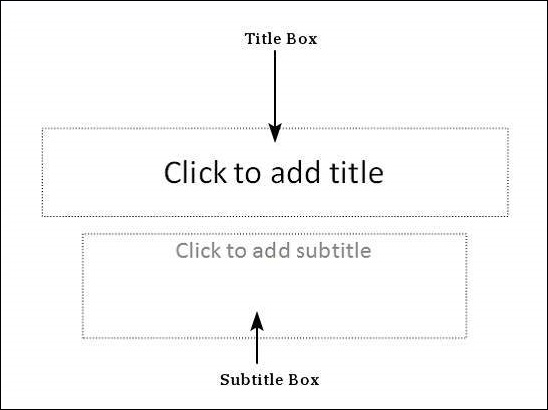
字幕框
这仅出现在具有标题布局的幻灯片中。 这由"单击添加字幕"
表示内容框
大多数幻灯片都有用于添加内容的占位符。 这由"单击添加文本"来指示。 如您所见,此框允许您添加文本以及非文本内容。 要向此类框中添加文本,请单击该框中的任意位置(中心的内容图标之一除外),然后开始键入。
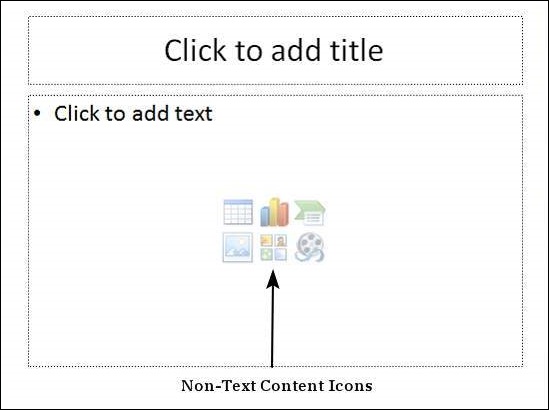
纯文本框
这不是 PowerPoint 中提供的默认内容框,但如果需要,您可以使用幻灯片母版创建它。 这也由"单击添加文本"来指示。 纯文本框和内容框之间的唯一区别是前者仅支持内容区域中的文本。